For Windows-versjonene som kom ut før Windows 11, har oppgavelinjeikonene alltid vært pent justert i venstre hjørne av oppgavelinjeområdet. Men Windows 11, akkurat som andre forbedringer av brukergrensesnittet, gjorde en fantastisk endring for å gi et kult utseende til oppgavelinjen også. I Windows 11 er alle ikonene som er festet på oppgavelinjen pent sentralisert, noe som gir den et mer Apple-utseende. Den er veldig elegant og flott designet.
Imidlertid liker ikke alle plutselige endringer, spesielt på ofte brukte komponenter som oppgavelinjen. Hvis du er en av disse konvensjonelle brukerne, vil du kanskje få oppgavelinjeikonene tilbake til posisjonene deres. Denne artikkelen handler om hvordan du enkelt kan flytte oppgavelinjeikonene fra midten til venstre posisjon ved å følge noen få trinn.
Trinn 1: Høyreklikk på en tomrom på din Oppgavelinje.
Klikk på Innstillinger for oppgavelinje alternativet neste.
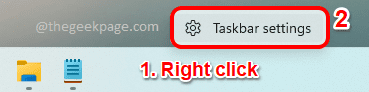
Steg 2: Tilpasningsinnstillinger for oppgavelinjen vil nå være åpne før deg.
Bla nedover, finn og klikk på fanen som heter Atferd på oppgavelinjen.

Trinn 3: Når Oppførsel på oppgavelinjen fanen utvides, klikk på fall ned menyen mot alternativet Oppgavelinjejustering. Dette vil som standard være satt til Senter.
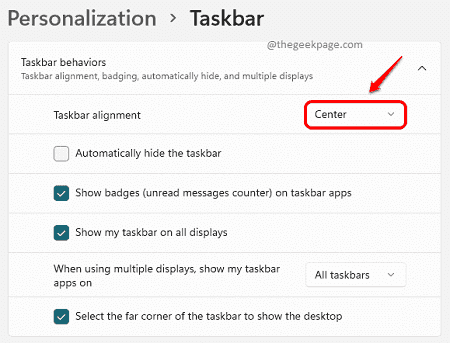
Trinn 4: Som neste klikker du på alternativet Venstre.
Endringer vil være umiddelbare. Du kan nå se oppgavelinjeikonene bevege seg til venstre fra midten med en kul animasjonseffekt.
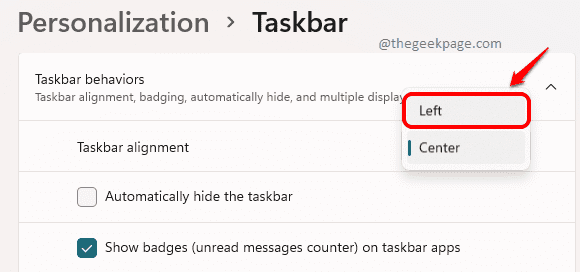
Ja, så enkelt var det. Fortell oss i kommentarfeltet om du synes artikkelen var nyttig.


